Przesyłanie produktów z PrestaShop do Subiekt GT
Kod wtyczki: PRS_CAI_COM_PRD_SGT_100
Użyta wersja wtyczki: VER_RTM_v159.0
Co powinieneś wiedzieć na początku?
Wtyczka pozwala Ci na synchronizację danych o produktach między programem systemu źródłowego (ERP) Subiekt GT i programem systemu docelowego (E-commerce) PrestaShop. Jest dostosowana do samodzielnej konfiguracji w oparciu o scenariusz złożony z szeregu pytań. Wtyczka umożliwia Ci zaktualizowanie bazy produktów o nowe kartoteki w momencie, kiedy zostaną dodane w ERP. Wtyczka zapewnia by wszelkie informacje na temat kartotek były spójnie między systemami, a także aktualizację nazw produktów, symboli i kodów kreskowych.
Instancje
Dla tej wtyczki dostępne są instancje. Instancja to zdublowana wtyczka, która pozwala na połączenie dwóch różnych e-commerce z jednym systemem ERP.
Więcej informacji na temat instancji |
Scenariusz konfiguracyjny
- Punkt pierwszy jest to informacja znacząca dla klientów. Może przydać się m.in w kontakcie z działem wsparcia.
- Każdy z naszych klientów posiada własne ID. W zależności od źródła uruchomienia integracji posiada on różne przedrostki.
- Wersja integracji, którą Państwo posiadają. Więcej informacji tutaj.
2. Czy chcesz, żeby integracja uruchamiała się automatycznie?
Funkcjonalność ta daje możliwość wyboru uruchomienia integracji w zależności od potrzeb:
Dostępne opcje:
a) Tak, tylko automatycznie uruchomienie
Funkcjonalność ta pozwala również na:
- Ustawienie przerwy między uruchomieniami wtyczki.
- Wybranie zakresu godziny w których wtyczka ma działać (od 1:00 do 23:00).
- Wybranie dni tygodnia w których wtyczka ma działać.
b) Nie, tylko uruchom ręcznie
Funkcjonalność ta wymaga naciśnięcia przycisku Uruchom teraz w głównym panelu wtyczki.
PAMIĘTAJ
Ustaw wtyczkę na uruchamianie z taką częstotliwością jakiej realnie potrzebujesz do aktualizacji. W zależności od ilości posiadanych danych do przetworzenia możesz uniknąć obciążania twojego serwera, jak i systemu źródłowego oraz docelowego.
3. Połączenie z PrestaShop
Podaj dane do logowania się do Twojego sklepu.
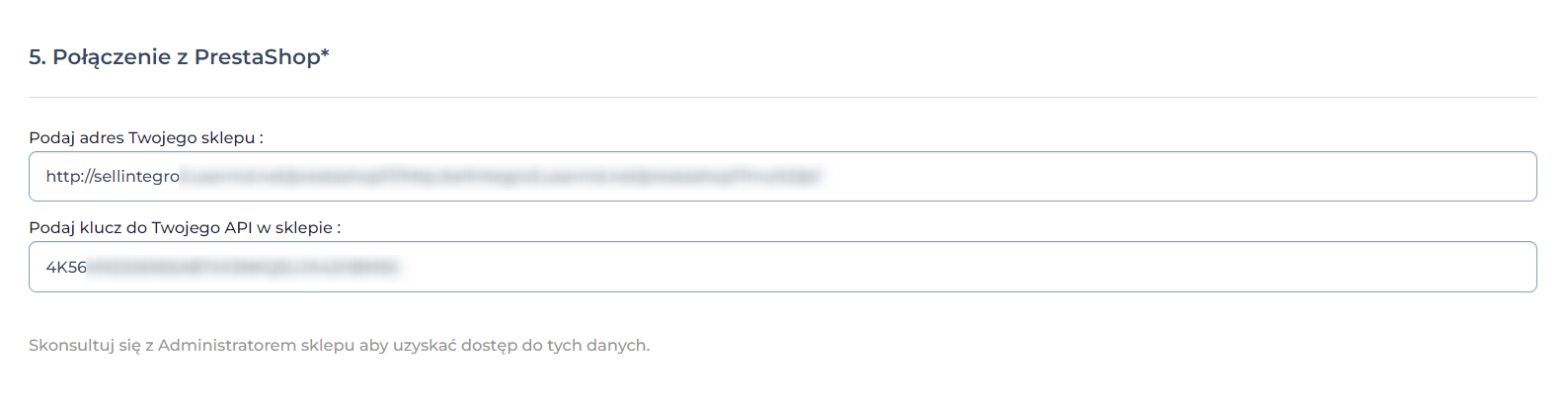
UWAGA
Adres sklepu musi zaczynać się od https:// zaś klucz API utworzony na Twoim sklepie PrestaShop musi mieć nadane wszystkie możliwe uprawnienia. Jeżeli nie ma możliwości zaznaczenia któregoś z checkboxów na kluczu API skontaktuj się ze swoim administratorem sklepu PrestaShop.
4. W jaki sposób chcesz powiązać produkty z Subiekt GT z produktami w magazynie PrestaShop
Integracja będzie szukać produktów na podstawie określonego mapowania.
PrestaShop
Ta opcja pozwala wybrać z jakim priorytetem integracja będzie sprawdzać dany warunek mapowania.
- Kod EAN
- Kod SKU
- Nazwa (produktu)
Subiekt GT
Wybieramy, które pole z zamówienia w PrestaShop ma być przyrównywane do wybranej wartości w Subiekt GT.
- Symbol
- Nazwa
- Podstawowy kod kreskowy
5. Podaj numer tłumaczenia z którego mamy korzystać podczas pobierania produktów
W tym punkcie scenariusza należy podać numer klucza do języka tłumaczenia w PrestaShop. Podajemy jeden wybrany.
Artykuł: Gdzie znaleźć numer języka w PrestaShop?
6. Jak zadania chcesz wykonać w trakcie synchronizacji produktów
Funkcjonalność ta pozwala na wykorzystanie dodatkowych opcji, takich jak konkretna kategoria produktów w PrestaShop, czy opcje aktualizacji produktów.
Dostępne opcje:
a) Synchronizuj produkty
Opcja ta uruchomi synchronizację zmian na produktach pomiędzy systemami.
b) Aktualizuj produkty
Zaznaczenie tej opcji pozwala wybrać w kolejnym punkcie scenariusza jakie aktualizacje na produkcie mają być przeprowadzone.
c) Przesyłaj kombinacje
Opcja ta pozwala na przesyłanie produktów złożonych z Subiekt GT do PrestaShop.
d) Przy przesłaniu nowego produktu dodaj mu od razu EAN
Podczas dodawania nowego produktu zostanie uzupełnione pole EAN na karcie produktu w PrestaShop.
e) Przy przesłaniu nowego produktu dodaj mu od razu opis
Podczas dodawania nowego produktu zostanie uzupełnione pole opisu produktu.
7. Opcje aktualizacji produktów
Funkcjonalność umożliwia poza dodawaniem produktów również ich aktualizację w kolejnych synchronizacjach, gdy zostaną wprowadzone zmiany po stronie Subiekt GT. Aby ta opcja została uruchomiona należy zaznaczyć w pkt. 6 drugi checkbox “Aktualizuj produkty”.
Dostępne opcje:
a) Aktualizuj nazwy produktów
Opcja ta uruchomi aktualizację nazw produktów. Warunkiem działania tej opcji jest wybranie mapowania w pkt. 4 innego niż po nazwie.
b) Aktualizuj Symbole produktów
Opcja ta uruchomi aktualizację symboli produktów. Warunkiem działania tej opcji jest wybranie mapowania w pkt. 4 innego niż po symbolach.
c) Aktualizuj kody kreskowe produktów
Opcja ta uruchomi aktualizację kodów kreskowych produktów. Warunkiem działania tej opcji jest wybranie mapowania w pkt. 4 innego niż po kodach kreskowych.
d) Aktualizuj opisy produktów
Opcja ta uruchomi aktualizację opisów produktów z kartoteki produktów w Subiekt GT.
8. W przypadku przesyłania kombinacji produktów z PrestaShop jaką mają mieć nazwę w Subiekt GT?
Funkcjonalność umożliwia określenie jaką nazwę mają mieć przesyłane z PrestaShop kombinecje produktów.
Dostępne opcje:
a) Indeks tej kombinacji (ustawienie domyślne)
b) Nazwa głównego produktu i wartości atrybutów tej kombinacji